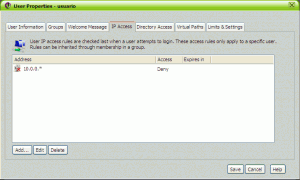El objetivo de esta práctica es comprender y ver en la práctica el funcionamiento de las aplicaciones para la transferencia de archivos. Para ello instalaremos un servidor FTP y repasaremos las opciones más importantes para habilitar este servicio en una máquina.
Posteriormente utilizaremos un cliente FTP para realizar una conexión desde otro equipo y comprobar todos los cambios que realizamos en las opciones, así como para poder ver los informes de actividad del servidor cuando se transfieren archivos.
El servidor FTP que utilizaremos para llevar a cabo esta práctica será Serv-U, y como clientes podremos utilizar SmartFTP, WS-FTP,…
Cuestiones básicas:
1. ¿como podemos activar el servidor FTP como un servicio? ¿qué significa?
Tenemos dos formas de activar el servidor FTP como servicio.
La primera es durante la instalación del software marcando la casilla “Install Serv-U as a system service” como se ve en la imagen
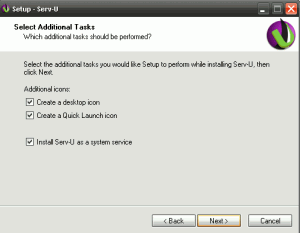 La otra opción en caso de no marcarlo durante la instalación es crearlo nosotros a mano usando Sc.exe siguiendo las instrucciones del articulo 251192 de Microsoft.
La otra opción en caso de no marcarlo durante la instalación es crearlo nosotros a mano usando Sc.exe siguiendo las instrucciones del articulo 251192 de Microsoft.
Ejecutar un programa como servicio significa que este es cargado por el sistema operativo y se ejecuta en segundo plano (Background) .
2. ¿que es una cuenta de usuario anónima? ¿cómo la creamos?
La cuenta de usuario anónima es una cuenta en un servidor FTP que permite a cualquier usuario el acceso al mismo y obtener un conjunto de archivos previamente decidido por los administradores del servidor. La mayoria de los servidores no implementan cuentas anónimas pero algunos servidores que sirven ficheros que deberian estar disponibles para la descarga publica (parches o nuevas versiones) deberian de contar con una cuenta anonima para los usuarios.
Para crear esta cuenta debemos acceder a la consola de administración de Serv-U
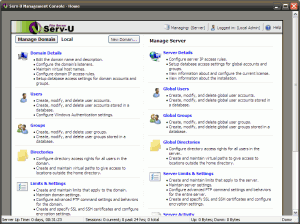 pinchamos en la opción “Users” o “Global Users”
pinchamos en la opción “Users” o “Global Users”
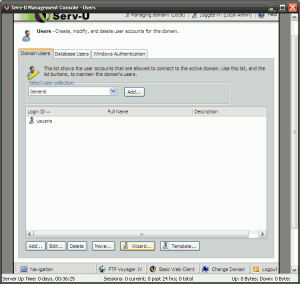 seleccionamos la opción “Wizard…” mostrara un asistente de 4 pasos para crear un nuevo usuario.
seleccionamos la opción “Wizard…” mostrara un asistente de 4 pasos para crear un nuevo usuario.
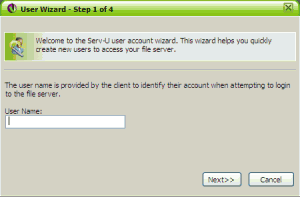 como nombre de usuario introducimos Anonymous la contraseña la dejamos en blanco, seleccionamos el directorio deseado y los permisos que queremos otorgarle (se recomienda que los usuarios anónimos solo tengan permisos para leer y listar directorios).
como nombre de usuario introducimos Anonymous la contraseña la dejamos en blanco, seleccionamos el directorio deseado y los permisos que queremos otorgarle (se recomienda que los usuarios anónimos solo tengan permisos para leer y listar directorios).
3. ¿cuáles son los datos básicos cuando se crea una cuenta de usuario? comenta a nivel general las distintas opciones, permisos, ….
Cuando se crea un usuario se nos muestra un formulario dividido en siete pestañas
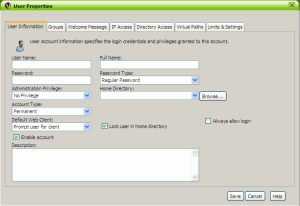 User Information
User Information
- User Name: Establece el nombre de usuario
- Full Name: Almacena el nombre completo del usuario
- Password: Define la contraseña para el usuario que estamos creando
- Password Type: Define el algoritmo de encriptación para el paso de contraseñas
- Administration Privilege: Permite otorgar diferentes privilegios de administración
- Home Directory: Define el directorio donde los usuarios trabajaran por defecto
- Account Type: permite define la volatilidad de la cuenta, pudiendo ser deshabilitada o eliminada en una fecha concreta
- Default Web Client: Define el comportamiento del servidor para conexiones a través del protocolo http
- Lock User in Home Directory: nos permite enjaular al usuario en su directorio home solo pudiendo acceder a este
- Alwais Allow Login: Nos permite ignorar las restricciones del grupo, muy útil si se necesita acceder desde un entorno restringido
- Enable account: Activa la cuenta
- Description: Una pequeña descripción de la cuenta.
- Groups
- Nos permite añadir el usuario a distintos grupos
- Welcome Message
- Nos permite crear un mensaje cuando el usuario se autentifica, una advertencia, notas sobre el funcionamiento….
- IP Access
- Nos permite generar reglas para configurar un pequeño cortafuegos permitiendo o denegando conexiones desde ciertos rangos de ip o ip’s
- Directory Access
- especifica los directorios a los que tendrá acceso el usuario y las reglas de acceso que se le otorgaran al usuario.
- Virtual Paths
- Las rutas virtuales nos permiten crear enlaces simbólicos a directorios que se encuentran fuera de la carpeta home del usuario.
- Limits & Settings
- Nos permite aplicar un conjunto de restricciones a la cuenta de ese usuario y horarios de funcionamiento de estas, las restricciones se catalogan en 5 subgrupos
- Connection: Restricciones para las conexiones que realice el usuario
- Password: Restricciones para la contraseña del usuario
- Directory Listing: Restricciones relativas a la navegación del usuario a lo largo del árbol de directorios del servidor
- Data Transfer: Restricciones acerca de la velocidad de transferencia del usuario
- Advanced: Restricciones avanzadas
- Nos permite aplicar un conjunto de restricciones a la cuenta de ese usuario y horarios de funcionamiento de estas, las restricciones se catalogan en 5 subgrupos
4. ¿qué es el directorio de recepción o “home directory”?
Es el directorio dentro del árbol de directorios a donde se envía el usuario tras su identificación, generalmente en el directorio de recepción es donde el usuario puede subir sus archivos.
5. ¿cómo puedo realizar un acceso a un sitio FTP a través del navegador?
Depende de si lo soporta el navegador.
Si existe ese soporte bastaría con que poner en la barra de direcciones:
ftp://usuario@ftp.servidor.es (se preguntará la contraseña)
o directamente:
ftp://usuario:passwd@ftp.servidor.es
o de forma anónima (siempre que el servidor lo permita):
ftp://ftp.servidor.es
donde usuario es el nombre de usuario de la cuenta, passwd es la contraseña y ftp.servidor.es es el servidor FTP.
6. ¿qué significa bloquear (“lock”) el directorio de recepción?
Esta opción enjaula al usuario dentro de su directorio de recepción impidiéndole acceder a cualquier otro directorio que este en un nivel igual o superior del directorio de recepción.
7. ¿qué privilegios podemos asignar a los usuarios?
Podemos asignar distintos tipos de privilegios a los usuarios:
Los privilegios administrativos (que nos permiten gestionar el servidor)
- Sin privilegios: El usuario no tiene privilegios
- Administrador de Dominios: Permite administrar el dominio
- Administrador de Sistema: Los permisos del usuario son de administrador
- Inherentes: Hereda los permisos del grupo al que pertenece
Los privilegios de Acceso a archivos y directorios.
- Read : Acceso de lectura a ficheros y directorios
- Write: Acceso de escritura a ficheros y directorios
- Rename: Permite renombrar alchivos
- Delete: Permiso de borrado para ficheros y directorios
- Execute: Permiso de ejecución para ficheros (Riesgo potencial)
- Append: Permite añadir contenido al final del fichero
8. ¿a que hace referencia el “Max. No. Of Users” en la configuración de un “dominio FTP”? ¿y en la configuración del usuario?
Dominio FTP: Numero máximo de usuarios conectados simultaneamente
Usuario: Numero máximo de conexiones concurrentes con ese nombre usuario
9. ¿qué son las reglas de acceso IP? ¿desde dónde las puedo establecer? Pon algún ejemplo.
Las reglas de acceso IP nos permite crear listas blancas y listas negras para gestionar las restricciones de acceso para el servidor.
Se pueden estableces en las opciones de configuración de usuarios, grupos de usuarios, usuarios globales , grupos globales, detalles del dominio y detalles del servidor.
Por ejemplo si nuestro servidor cuenta con dos interfaces de red conectadas a la red 10.0.0.0/24 la primera y a la red 172.16.0.0/16 la segunda podríamos impedir a un usuario determinado (genera una cantidad de trafico no soportada por la infraestructura de esa red) el acceso desde la red 10.0.0.0/24
10. ¿puedo configurar los mensajes del servidor? ¿cuáles? ¿dónde?
Se pueden configurar los mensajes de bienvenida para los usuarios o grupos en la pestaña de opciones del usuario o grupo de usuarios en la pestaña Wellcome Messagge.
11. Interpreta la salida que muestra la actividad del servidor
La actividad del servidor muestra tres pestañas.
- Sessions: Muestra las sesiones que se están produciendo en el servidor ftp en tiempo real
- Statistics: Muestra un histórico de la actividad del servidor
- Log: Muestra errores , información del inicio de la ejecución y mensajes globales
12. ¿puedo desactivar a un usuario del servicio? Si existe una manera automática, ¿en qué parámetros de basa?
Si, simplemente desmarcando la checkbox “Enable account ” en la pestaña “User Information” en el formulario “user properties”.
Podemos automatizar esta acción en la sección de propiedades del usuario, en la opción “account type” estableciendo una fecha de caducidad para esa cuenta